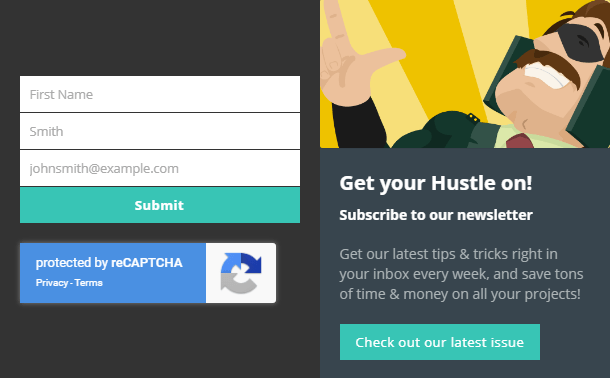Chaque module Opt-In comprend un champ optionnel Google reCaptcha que vous pouvez inclure dans le formulaire. Mais vous devez d’abord configurer reCaptcha ici.
Clés API
Chaque type de reCaptcha (v2 Checkbox, v2 Invisible, v3) nécessite son propre ensemble de clés API, assurez-vous donc de créer le bon type de clé dans votre compte reCaptcha à l’adresse https://www.google.com/recaptchaadmin#list
Nous vous recommandons de configurer chaque type dans les paramètres ici afin que vous puissiez simplement sélectionner le type que vous souhaitez utiliser dans chaque module Opt-In que vous créez sans vous soucier de sa rupture dans le formulaire.
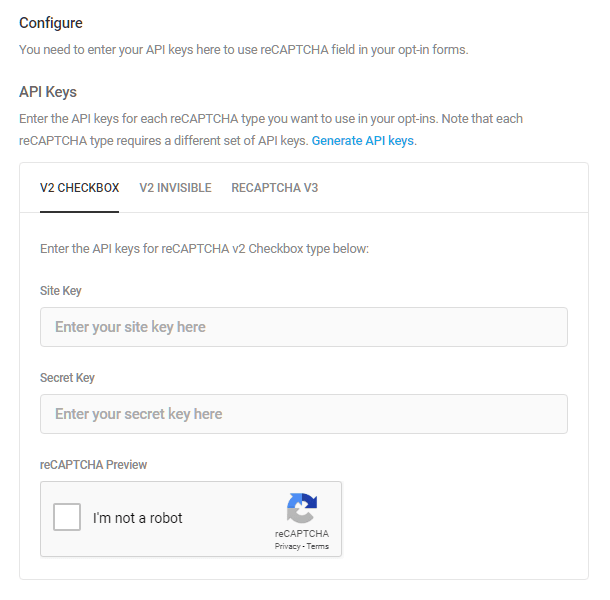
Langue
Si vous avez choisi d’afficher le badge reCaptcha dans n’importe quel Opt-In, il s’affichera par défaut dans la langue de votre site. Mais vous pouvez changer cette langue ici si nécessaire.
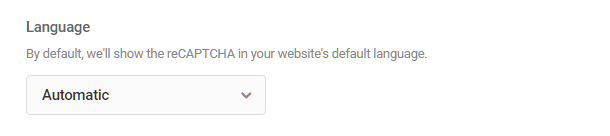
Maintenant, lorsque vous ajoutez un champ reCaptcha à votre Opt-In, cela ressemblerait à ceci en supposant que vous avez choisi d’afficher le badge :